- in , Windows 10 by admin
Engelli Kişiler İçin Windows 10 Erişilebilirlik Özellikleri

Teknoloji herkes için bir araçtır; bu nedenle Microsoft, farklı engelleri olan kişilerin daha iyi bir deneyim yaşamasına yardımcı olmak için Windows 10'da birçok hayati iyileştirme yaptı.
En öncelikli Windows 10'da yerleşik özellikler Şirket, ürünlerini herkes için erişilebilir ve daha kolay kullanılabilir hale getirmeye çalıştığı için kullanıcı istekleri ve geri bildirimlerine dayanmaktadır.
İşitme kaybı, zayıf görme, sınırlı el becerisi ve diğer engeller gibi sorunlarınız varsa, bu harika Windows 10 erişilebilirlik özelliklerinin tümüne erişebilir ve bunların sizin veya tanıdığınız engelli bir kişinin kullanıcı deneyimini iyileştirip iyileştirmediğini görebilirsiniz.
Hikâyeci
Görme engelliler, renk körleri veya az görenler için Windows 10'un Anlatıcı özelliği onlara yardımcı olur metni yazarken oku, web siteleri, bildirimler, uygulama içi içerik ve belirli bölümleri yüksek sesle.
Ayrıca uygulamalara veya yeni sayfalara tıkladığınızda sesli ipuçları çalar ve görme engelli kullanıcıları doğru yöne yönlendirecek düğmeler veya kontrollere ilişkin ipuçlarını okur.
Anlatıcı'ya şu adrese giderek erişebilirsiniz: Ayarlar>Erişim Kolaylığı>Anlatıcıve bilgisayarınızın size okuma yapmasını sağlayın.
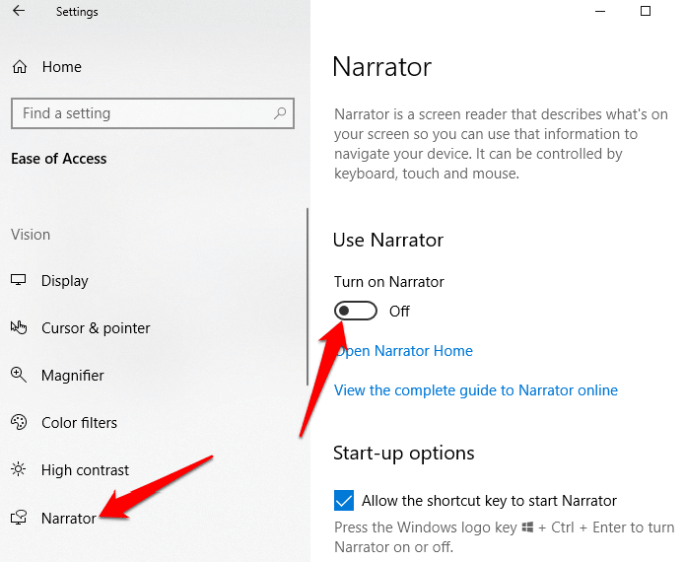
Burada ayrıca kişisel tercihlerinize uyacak şekilde anlatıcı sesi, okuma konuşması, perde ve daha fazlası gibi daha fazla Windows 10 erişilebilirlik ayarını da özelleştirebilirsiniz.
Büyütücü
Bu Windows 10 erişilebilirlik özelliği, görme yeteneği zayıf olan veya ekranını okumakta zorluk çeken herkese yardımcı olur. Erişim Kolaylığı özellikleri listesinde şu adrese giderek bulabilirsiniz: Ayarlar>Erişim Kolaylığı>Büyüteç.
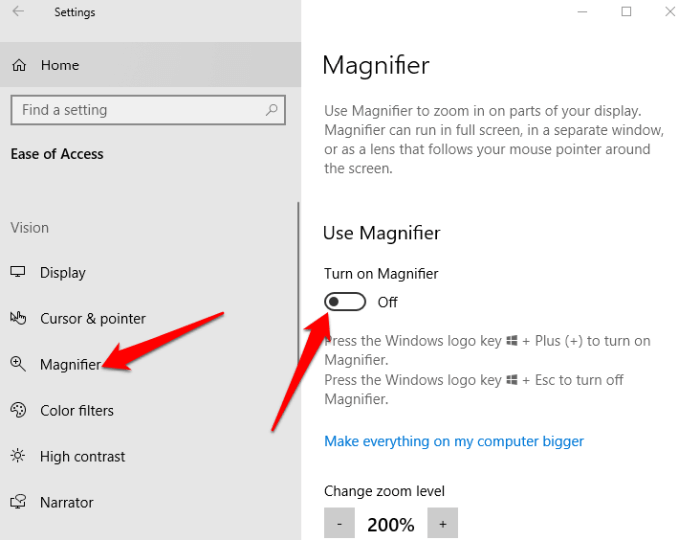
Aracı açıp kapatmanıza, büyütülmüş alandaki renkleri ters çevirmenize ve ayrıca büyütülmesini istediğiniz şeyi belirlemenize olanak tanıyan ek ayarlar mevcuttur. Ayrıca Büyüteç'in yalnızca klavyenin mi yoksa farenin mi yoksa aynı anda her ikisinin seçimini mi izlemesi gerektiğini seçebilirsiniz.
Etkinleştirildiğinde, ekranınızda bir büyüteç görünecektir ve + veya – simgesine tıklayarak yakınlaştırabilir veya uzaklaştırabilirsiniz veya uygulamayı yerleşik, tam ekran veya mercek modunda çalıştırmak için Görünüm'ü seçebilirsiniz.
Yüksek Kontrast
Görme bozukluğu veya renk körlüğü olan kişiler, genel renk düzenini değiştirmek için bu özelliği kullanabilir; böylece metin, resim, simge ve uygulama pencerelerinin okunması daha kolay olur. Ekrandaki öğeler de daha belirgin hale gelir ve tanımlanması daha kolay hale gelir.
Şuraya giderek dört yüksek kontrastlı tema arasından seçim yapabilirsiniz: Ayarlar>Erişim Kolaylığı>Yüksek Kontrast.
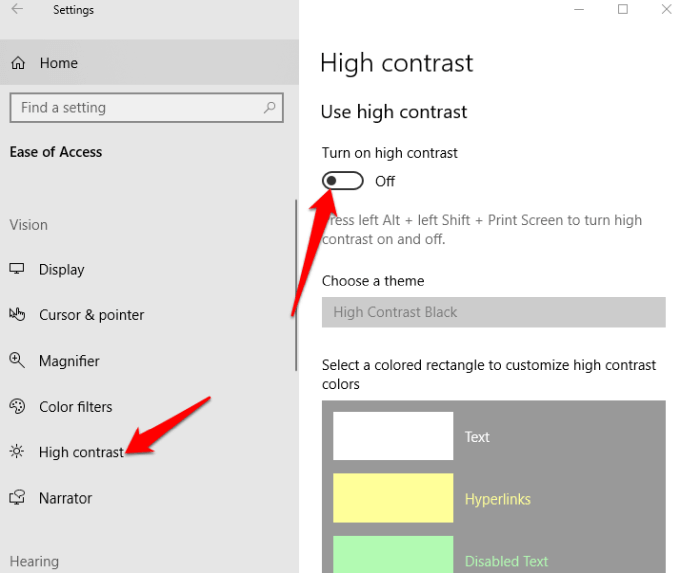
Sonra Bir tema seç, renkleri özelleştirin ve bunları metin, seçili metin, köprüler, devre dışı bırakılmış metin, düğme metni veya arka plan için değiştirin ve ardından Tamam Windows'un tercihlerinizi güncellemesi için.
Kapalı Altyazılar
Beyazı okumakta zorlanıyorsanız videodaki altyazılar, film veya televizyon programı, özellikle açık renkli bir arka plan üzerinde, herhangi bir altyazı metninin renklerini ve arka planlarını düzenlemek için Kapalı Altyazı özelliğini kullanabilirsiniz.
MyCAD'de yazılım Güncelleme ye git Ayarlar>Erişim Kolaylığı>Altyazılar ve ayarları beğeninize göre değiştirin.
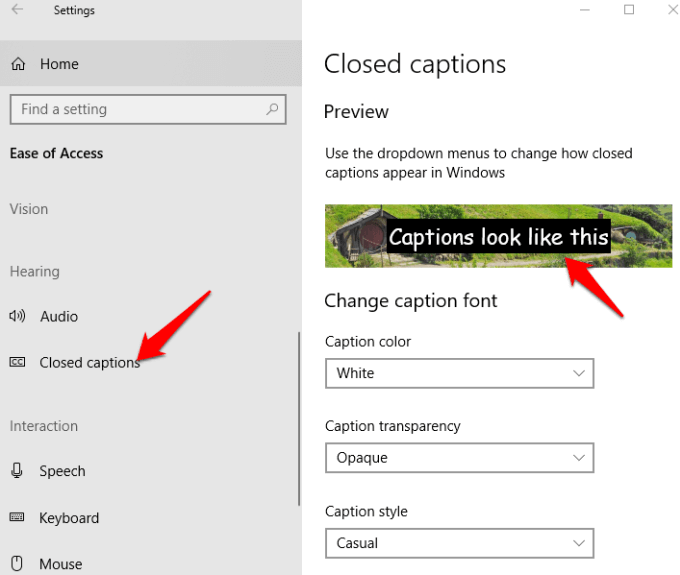
Özelleştirebileceğiniz diğer Windows 10 erişilebilirlik ayarları, altyazının şeffaflığını, boyutunu, stilini ve efektlerini içerir, ancak yalnızca sekiz renkle sınırlısınız. Yaptığınız her değişiklikte, ekranınızın üst kısmında değişikliklerinizin canlı bir önizlemesi görünür ve ayarlarınız, desteklenen yerel medya oynatıcılarındaki alt yazılara uygulanacaktır.
Konuşma Tanıma
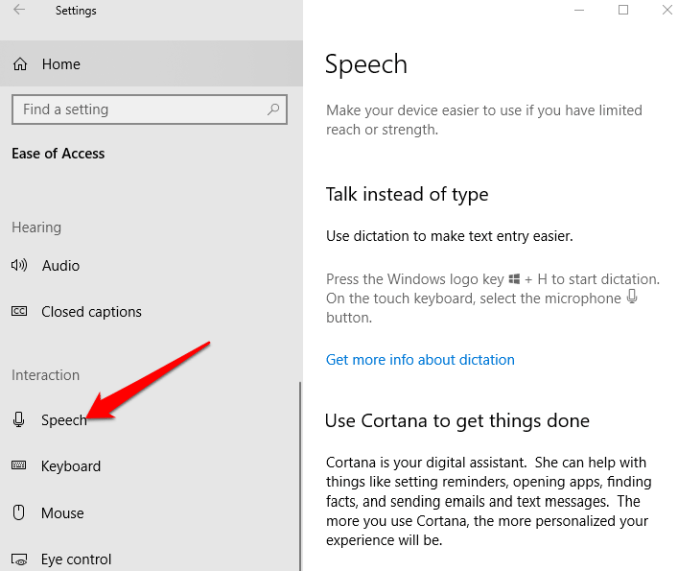
Bu uygulama menülerde gezinmek, belgeleri dikte etmek ve internette gezinmek için kullanışlıdır. Söylediğiniz sözleri dinler ve bunları ekrandaki eylemlere dönüştürür. açarak etkinleştirebilirsiniz Ayarlar > Konuşma ve aşağı kaydırın Metni dikte edin ve cihazınızı yalnızca sesinizi kullanarak kontrol edin.
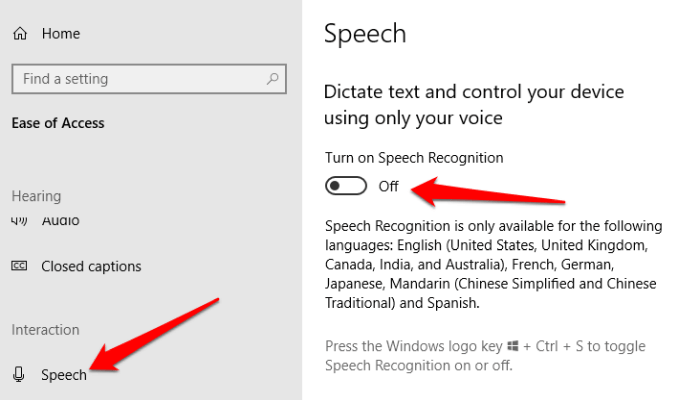
Not: Konuşma Tanıma yalnızca İngilizce (ABD, Birleşik Krallık, Kanada, Avustralya ve Hindistan), Fransızca, Almanca, Japonca, Mandarin Çincesi (Geleneksel Çince ve Basitleştirilmiş Çince) ve İspanyolca dillerinde mevcuttur.
Metin yazmak yerine konuşmak için Dikte'yi de kullanabilirsiniz. Alternatif olarak, Cortana'yı kurma ve kullanma – Windows dijital kişisel asistanı – çeşitli görevleri gerçekleştirmek için konuşma tanıma özelliğine sahiptir. Bunlara kısa mesaj veya e-posta göndermek, takviminize randevu eklemek, randevu hatırlatıcıları almak, hesaplama yapmak veya sizin için web'de arama yapmak dahildir.
Cortana ayrıca size yerel hava durumu, manşet haberleri, harita yönleri, trafik koşulları, borsa güncellemeleri ve hatta favori takımlarınızın spor güncellemeleri hakkında bilgi verebilir.
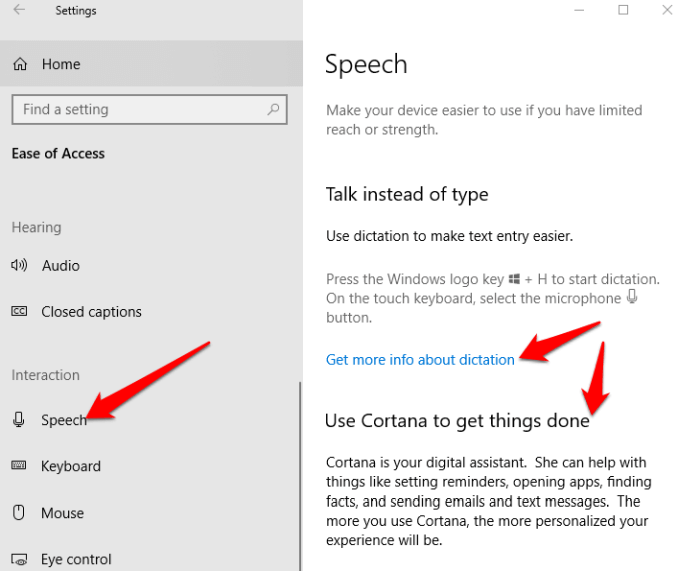
Not: Dikte yalnızca ABD İngilizcesi dilinde mevcuttur ve internet bağlantısı gerektirir. Diğer dillerde dikte etmek için Windows Konuşma Tanıma'yı kullanabilirsiniz. Cortana, BT tarafından yönetilen sistemlerdeki iş bilgisayarları için de devre dışı bırakılabilir.
Tuş takımı
Bu, Windows 10'un öne çıkan noktalarından biridir çünkü engelli kişiler veya özel ihtiyaçları olan kişiler için klavyenin kullanımını daha kolay ve daha rahat hale getiren çeşitli özelleştirme seçenekleri sunar. Klavyenin içinde Windows 10 erişilebilirliğine yardımcı olacak dört mini araç bulunur:
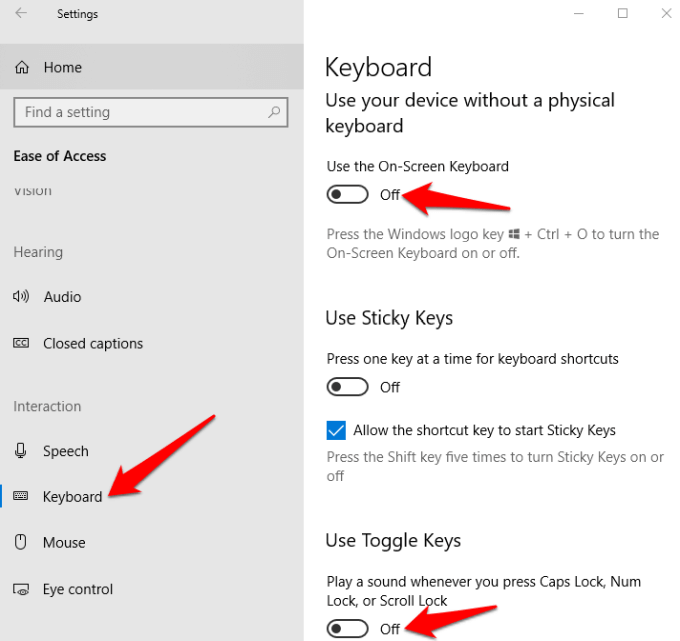
- Yapışkan Tuşlar birden fazla tuş yerine tek seferde bir tuşu basılı tutmanıza izin verir klavye kısayol kombinasyonları CTRL+ALT+DELETE gibi. Parmak becerisini uzun süre korumada zorluk yaşayan herkes için idealdir.
- Filtre tuşları kontrol tekrarlanan tuş vuruşları böylece yazdıklarınıza geri dönmek için her seferinde geri silme tuşunu kullanmanıza gerek kalmaz. Klavyede ellerinizi yönetmekte zorlanıyorsanız bu araç işinize yarayacaktır.
- The ekran klavyesi Ekrandaki grafik klavyeden karakterleri girmek için farenizi kullanmanızı sağlar.
- Anahtarları değiştir Num Lock, Scroll Lock veya Function Lock tuşlarına her bastığınızda bir ses çalarak Caps Lock'un etkinleştirilip etkinleştirilmediğini bilmenize yardımcı olur.
Renk Filtreleri
Işığa duyarlılığı veya renk körlüğü olan kişiler, Windows 10'daki Renk Filtreleri özelliğini kullanarak kontrastı artır böylece ekranda ne olduğunu görmek daha kolay olur. Öğeleri renge göre ayırmak veya tamamen ortadan kaldırmak için ekranınızın renk paletini de özelleştirebilirsiniz.
Renk filtrelerini etkinleştirmek için Başlat>Ayarlar>Erişim Kolaylığı>Renk Filtreleri ve geçiş yap Renk Filtrelerini Aç açık konuma getirin.
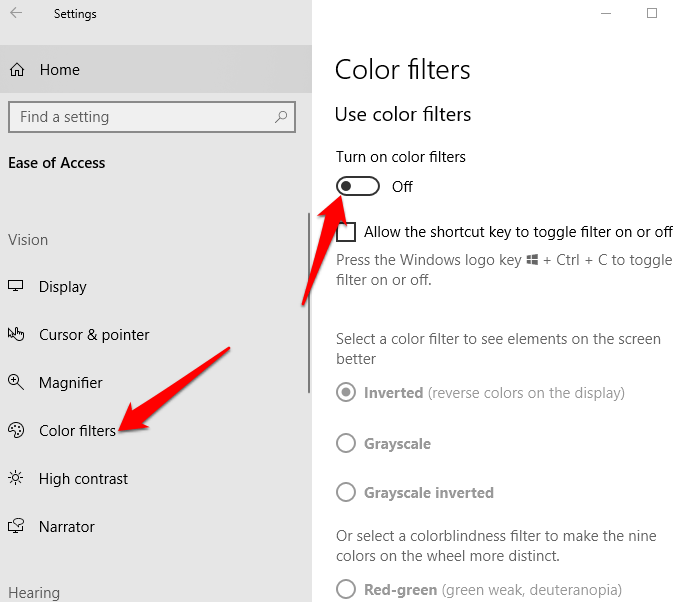
Filtreler ters çevrilmiş, gri tonlamalı, ters çevrilmiş gri tonlamalı, Protanopia, Deuteranopia ve Tritanopia olarak mevcuttur.
Fare
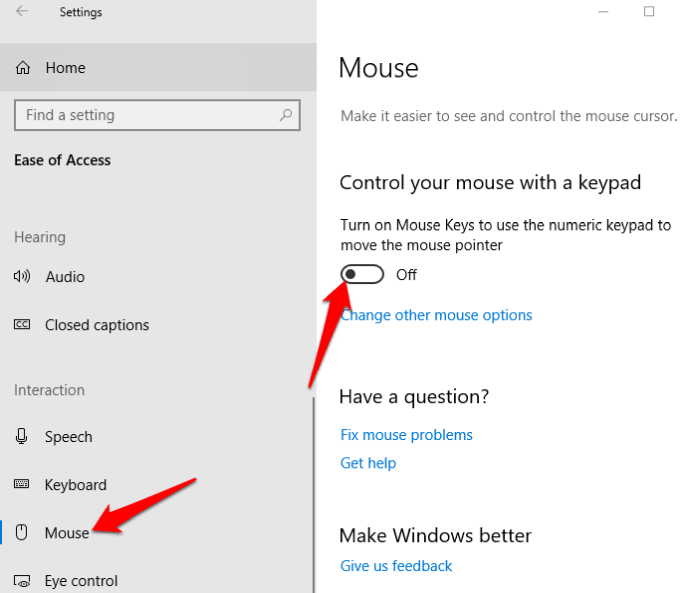
Fare işaretçisini ekranınızda görmekte zorlanıyorsanız boyutunu ve rengini değiştirerek daha görünür hale getirebilir ve kullanımı kolaylaştıran özellikleri açabilirsiniz.
İşaretçinin boyutunu ve rengini değiştirmek için şuraya gidin: Ayarlar>Erişim Kolaylığı>İmleç ve İşaretçi.
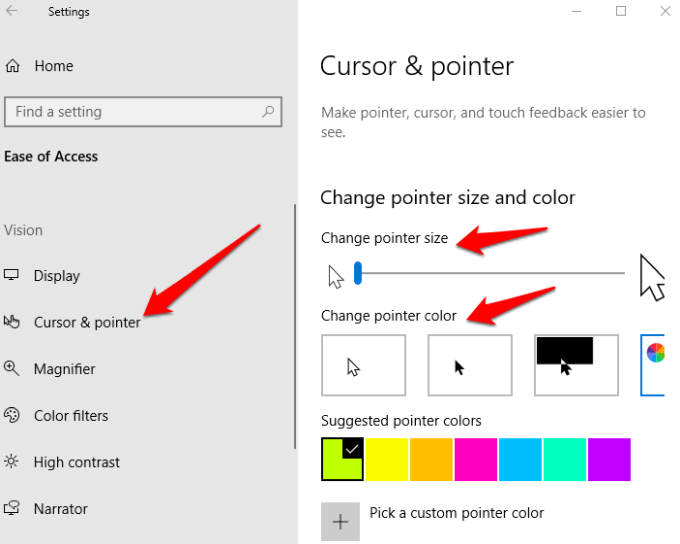
Fareyi kullanmak yerine fare tuşlarını açabilir ve sayısal tuş takımını ikincil fare olarak kullanma ve işaretçiyi ekranda hareket ettirin.
Açılış Ayarlar>Erişim Kolaylığı>Fare>Fare tuşlarını açın ve sizin için neyin rahat olduğuna göre ayarlayın.
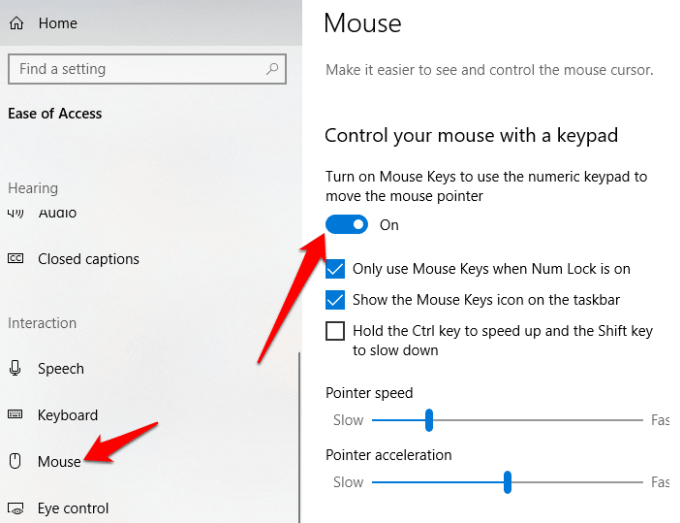
Göz Kontrolü

Bu, Microsoft'un, engelli kişilerin gözlerini kullanarak yanıtlar yazarak iletişim kurmasına yardımcı olmak için göz izleme yazılımı kullanan oldukça yeni bir özelliğidir.
için göz kontrolünü kullanmaya başlayınuyumlu (desteklenen) bir göz izleme cihazına, Windows 10 Fall Creator's Update'e (sürüm 1709 veya üzeri) ve cihazları kurmanıza ve tıklatarak göz kontrolü ayarlarını değiştirmenize yardımcı olacak birine ihtiyacınız olacaktır. Ayarlar>Erişim Kolaylığı>Göz Kontrolü.
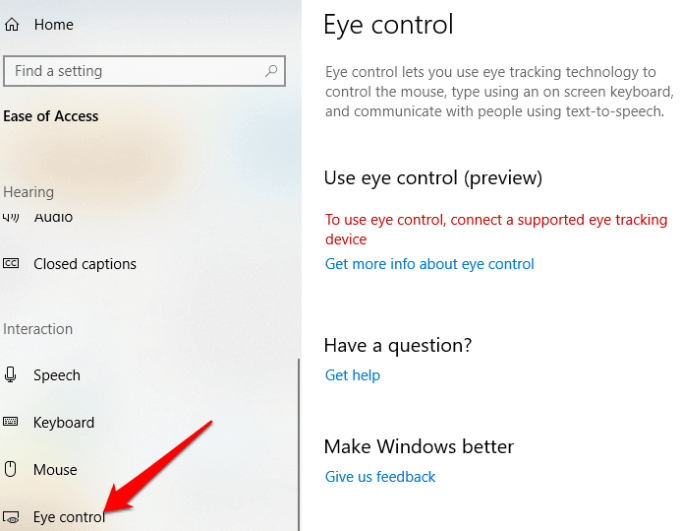
Microsoft'un bu özellikle ilgili başarı öykülerinden biri Otto KnokeAmyotrofik lateral skleroz (ALS) tanısı konan bir Power BI uzmanı. Knoke, Windows 10'da Göz Denetimi'ni keşfetti ve o zamandan beri bunun iletişim kurmasına ve daha üretken olmasına yardımcı olduğunu söylüyor.
Sonuç
Windows 10 Erişim Kolaylığı oldukça düzenlidir, ancak özellikleri daha yararlı olabilir. Microsoft'un bu nedenle yarattığı Engelli Cevap Masası geri bildirim almanın ve telefon ve sohbet yoluyla teknik yardım sağlamanın diğer yollarının yanı sıra.